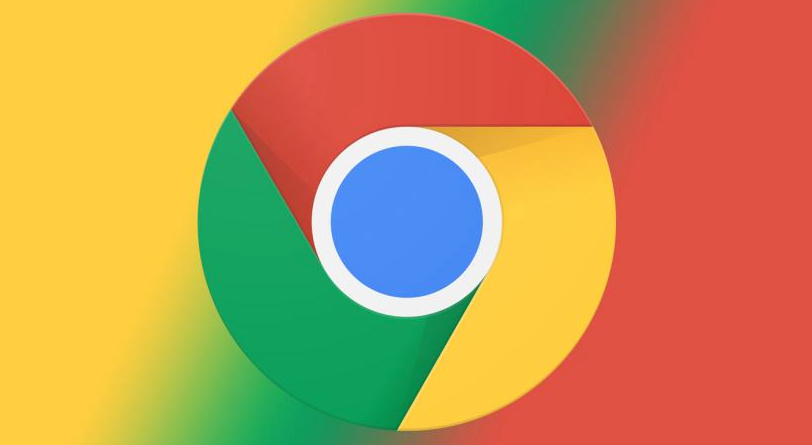谷歌浏览器无法连接Lync怎么办_谷歌浏览器无法连接Lync解决办法
随着现代办公通讯工具的普及,越来越多的企业采用Lync(现称Microsoft Teams)作为内部沟通和协作的平台。不过,使用谷歌浏览器连接Lync时,有些用户可能会遇到连接失败的问题。以下是一些可能的原因及解决办法,帮助大家快速排查并修复这一问题。
首先,检查网络连接情况是解决问题的第一步。确保你的设备已连接到稳定的网络。可以尝试打开其他网页或应用,以确认网络是否正常。如果网络连接正常但仍无法访问Lync,接下来可以尝试清除浏览器缓存和Cookie。
清除缓存和Cookie的操作如下:
1. 打开谷歌浏览器,点击右上角的“三个点”图标,选择“设置”。
2. 在设置菜单中,找到并点击“隐私和安全”选项。
3. 点击“清除浏览数据”,在弹出窗口中选择“时间范围”,建议选择“全部时间”。确保勾选了“Cookies和其他网站数据”以及“缓存的图片和文件”。
4. 点击“清除数据”按钮,完成后重新启动浏览器,再尝试连接Lync。
如果清除缓存和Cookie后问题依然存在,可以检查浏览器扩展。有时候,某些扩展可能会影响Lync的正常运行。可以尝试禁用所有扩展后再重新连接Lync,步骤如下:
1. 在浏览器地址栏输入“chrome://extensions/”并回车,进入扩展管理页面。
2. 逐一禁用所有扩展,完成后重新启动浏览器。
3. 如能连接Lync,说明某个扩展可能导致了问题。可逐个启用扩展,以找出具体导致问题的扩展。
此外,确保浏览器版本是最新的也非常重要。旧版本的浏览器可能缺乏某些功能或修复,导致和Lync的兼容性问题。检查更新的方法如下:
1. 点击浏览器右上角的三个点,选择“帮助”,然后点击“关于谷歌浏览器”。
2. 浏览器会自动检查更新。如果有新的版本可用,按照提示更新至最新版本。
若以上方法仍无法解决问题,可以尝试使用不同的浏览器进行连接,如Microsoft Edge或Firefox,看看是否存在相同的问题。如果在其他浏览器中能够正常连接Lync,可能是谷歌浏览器的某些设置或兼容性所致。
如果问题依旧,可以考虑联系IT支持部门。他们可能会有更深入的技术支持,能对企业内部环境与配置进行详细分析,帮助解决具体的连接问题。
最后,确保系统和Lync应用程序的更新也是不容忽视的。有时,系统更新或Lync更新未完成也会导致连接问题。
通过以上步骤,希望大家能顺利解决谷歌浏览器无法连接Lync的问题,实现高效的沟通与协作。如若仍有其它疑问,欢迎咨询相关技术支持。